iPhone 15/16 Pantalla Blanca, Qué hacer?
 Santiago Hernandez
Santiago Hernandez- Actualizado en 2024-09-14 a iPhone 15
Pantalla blanca en mi iPhone... Nunca se me ha caído el teléfono y me pasa desde ayer. Intenté restaurar todo... Acabo de instalar la versión iOS 18... ¿Tengo que cambiar la pantalla?
Esto no es un incidente aislado, ya que muchos usuarios en foros y redes sociales han reportado el mismo problema. El iPhone se queda atascado en una pantalla blanca después de la actualización a iOS 18. El problema parece ocurrir al azar y afecta a varios modelos de iPhone.
En este artículo, te mostraremos algunas soluciones.
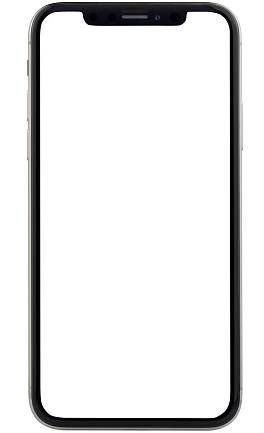
- Parte 1. ¿Por qué mi iPhone está atascado en una pantalla blanca que dice "Desliza hacia arriba para actualizar"?
- Parte 2. ¿Qué hacer si tu iPhone está atascado en una pantalla blanca?
- Solución 1. Forzar el reinicio del teléfono
- Solución 2. Restaurar el iPhone en Modo Recuperación
- Solución 3. Usar el modo DFU
- Parte 3. Mejor solución para arreglar un iPhone atascado en la pantalla blanca después de la actualización a iOS 18 sin pérdida de datos
- Consejo Extra. Cómo actualizar a iOS 18 sin quedarse atascado en una pantalla blanca
- Parte 4. Otras preguntas sobre el iPhone atascado en la pantalla blanca después de la actualización a iOS 18
Parte 1. ¿Por qué mi iPhone está atascado en una pantalla blanca que dice "Desliza hacia arriba para actualizar"?
Este problema es causado cuando el iPhone no puede completar con éxito la instalación de la actualización de iOS.
La pantalla "Desliza hacia arriba para actualizar" aparece cuando la descarga de la actualización ha finalizado, pero se producen errores durante el proceso de extracción y verificación de archivos que impiden que la actualización se instale y complete.
Algunas razones potenciales por las que el dispositivo queda atascado incluyen espacio de almacenamiento insuficiente, archivos de sistema dañados o instalación interrumpida.
Parte 2. ¿Qué hacer si tu iPhone está atascado en una pantalla blanca?
Es frustrante que aparezca el mensaje persistente de "Desliza hacia arriba para actualizar" y una pantalla en blanco. La buena noticia es que hay varias soluciones posibles para que tu iPhone vuelva a funcionar.
Antes de recurrir a medidas más graves como el restablecimiento de fábrica de tu dispositivo, prueba las siguientes soluciones para arreglar la pantalla blanca en un iPhone con iOS 18.
Solución 1. Forzar el reinicio del teléfono
Uno de los primeros pasos para solucionar el problema es forzar el reinicio del iPhone. El nuevo arranque elimina los posibles fallos que puedan estar causando el problema de la pantalla blanca. Forzar el reinicio es fácil de hacer: solo tienes que seguir estos pasos para solucionar el problema:
Para iPhone X y posteriores (con Face ID):
- (a) Pulsa y suelta rápidamente el botón de subir volumen
- (b) Inmediatamente pulsa y suelta el botón de bajar volumen
- (c) Por último, mantén pulsado el botón lateral hasta que veas el logo de Apple

Solución 2. Restaurar el iPhone en Modo Recuperación
Si el reinicio forzado no resuelve el problema, puedes intentar restaurar tu iPhone en modo recuperación. Esto borrará los datos de tu dispositivo e instalará una nueva copia de iOS, eliminando así el problema de la pantalla blanca. He aquí cómo restaurar un iPhone atascado en la pantalla blanca:
- 1.Actualiza iTunes en tu computadora a la última versión.
- 2.Conecta tu iPhone a la computadora usando un cable USB.
- 3.Pon tu iPhone en modo recuperación:
- Para iPhone SE y modelos posteriores (compatibles con iOS 18), pulsa y suelta rápidamente Subir volumen, luego Bajar volumen y, a continuación, mantén pulsado el botón lateral hasta que veas la pantalla del modo de recuperación.
- 4.En iTunes, aparecerá un mensaje diciendo que tu iPhone está en modo de recuperación y necesita ser restaurado. Haz clic en Aceptar.
- 5.iTunes descargará una nueva copia de iOS y la instalará en tu iPhone, eliminando todo en el proceso.

Solución 3. Usar el modo DFU
El modo DFU es un estado de recuperación alternativo en el que puedes poner tu iPhone para instalar una copia nueva de iOS. Son las siglas de Device Firmware Update mode (modo de actualización del firmware del dispositivo) y es más completo que el modo de recuperación estándar. Sigue estos pasos para restaurar tu iPhone usando el modo DFU:
- 1.Conecta tu iPhone a la computadora con un cable USB.
- 2.Apaga tu iPhone si todavía está encendido.
- 3.Pon tu iPhone en modo DFU:
- Para iPhone SE y posteriores (compatibles con iOS 18), mantén pulsados los botones de bajar volumen y lateral a la vez durante 10 segundos. Suelta el botón lateral pero mantén pulsado el botón de bajar volumen hasta que veas la pantalla del modo de recuperación.
- 4.iTunes detectará que tu iPhone está en modo DFU y te pedirá que lo restaures. Haz clic en Aceptar para confirmar.
- 5.iTunes descargará una nueva copia de iOS y la instalará, borrando todos los datos de tu iPhone en el proceso.
Parte 3. Mejor solución para arreglar un iPhone atascado en la pantalla blanca después de la actualización a iOS 18 sin pérdida de datos
Si quieres resolver el frustrante problema de la pantalla blanca después de actualizar a iOS 18 sin borrar los datos de tu iPhone, la herramienta UltFone iOS System Repair es la mejor opción.
UltFone iOS System Repair está diseñado para solucionar más de 150 problemas diferentes del sistema iOS, incluyendo la pantalla blanca en el iPhone. Es capaz de reparar el sistema de tu iPhone sin necesidad de borrar ninguna de tus aplicaciones, fotos, mensajes y otros datos importantes.
Los principales beneficios de usar UltFone iOS System Repair para el problema de la pantalla blanca en iOS 18 incluyen:
- Soluciona de forma segura el problema de la pantalla blanca y otros problemas de iOS 18 sin pérdida de datos
- Optimizado para los últimos modelos de iPhone, incluida la serie iPhone 14
- Basta un clic para entrar/salir del modo de recuperación facilitando la reparación del sistema
- Volver al iOS anterior si es necesario para restablecer el funcionamiento normal
- También resuelve problemas comunes como atasco en el logotipo de Apple, bucles de reinicio, pantalla negra.
A continuación te explicamos cómo arreglar un iPhone atascado en la pantalla blanca después de actualizar a iOS 18:
- Paso 1 Descarga e instala UltFone iOS System Repair en tu computadora. Conecta tu iPhone que está atascado en la pantalla blanca a la computadora usando un cable USB.

- Paso 2 Abre UltFone y entra en el módulo System Repair. Haz clic en "Standard Repair" para empezar a arreglar el problema de la pantalla blanca.

- Paso 3UltFone detectará el modelo de tu iPhone y descargará el archivo de firmware correcto para la reparación. Haz clic en "Download" para obtener el firmware.

- Paso 4 Una vez que el firmware esté listo, haz clic en "Start Standard Repair". Esto iniciará el proceso de recuperación del sistema.

- Paso 5 UltFone reparará el sistema de tu iPhone para resolver el problema de la pantalla blanca. La reparación sólo debería tardar unos minutos.

Consejo Extra. Cómo actualizar a iOS 18 sin quedarse atascado en una pantalla blanca
Para evitar que tu iPhone se quede atascado en la pantalla blanca después de actualizar a iOS 18, es muy recomendable utilizar la herramienta UltFone iOS Downgrade Tool. Esto te da un control total sobre el proceso de actualización de iOS.
UltFone iOS Downgrader Tool te permite hacer downgrade de iOS 18 sin problemas o actualizar de versiones anteriores de iOS a la versión estable de iOS 18, todo con unos pocos clics. Garantiza una actualización fluida sin ningún tipo de bloqueo o congelación.
Veamos cómo descargar iOS 18.
Parte 4. Otras preguntas sobre el iPhone atascado en la pantalla blanca después de la actualización a iOS 18
Q1. ¿Se puede arreglar la pantalla blanca de la muerte?
Sí, la pantalla blanca de la muerte en un iPhone generalmente se puede arreglar forzando el reinicio, actualizando el iOS, restaurando desde una copia de seguridad, con restablecimiento de fábrica o utilizando una herramienta de reparación como UltFone iOS System Repair. La clave es volver a cargar el software del sistema operativo.
Q2. ¿Qué causa la pantalla blanca de la muerte?
La pantalla blanca de la muerte suele ser causada por la corrupción de archivos del sistema o errores que se producen durante una actualización de iOS. También puede ocurrir por la instalación de una aplicación perjudicial, defectos de hardware como daños por agua u otros fallos de software. El sistema no puede cargar completamente, dejando la pantalla blanca.
Últimas palabras
Es frustrante ver una pantalla blanca persistente en tu iPhone después de actualizar a iOS 18. Sin embargo, con las medidas adecuadas para solucionar el problema, puedes hacer que tu iPhone vuelva a funcionar sin problemas.
En primer lugar, prueba las soluciones más sencillas, como forzar el reinicio del dispositivo o actualizar a la última versión de iOS. Si eso falla, puede que tengas que borrar y restaurar tu iPhone desde una copia de seguridad o restablecerlo por completo.
La solución más segura y sencilla para no perder tus datos es utilizar una herramienta de reparación específica como UltFone iOS System Repair. Usando este método podrás arreglar fácilmente el problema del iPhone atascado en la pantalla blanca.









